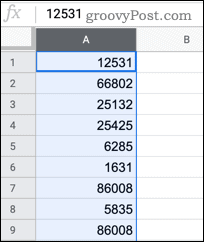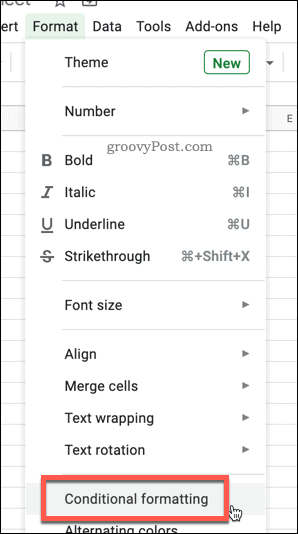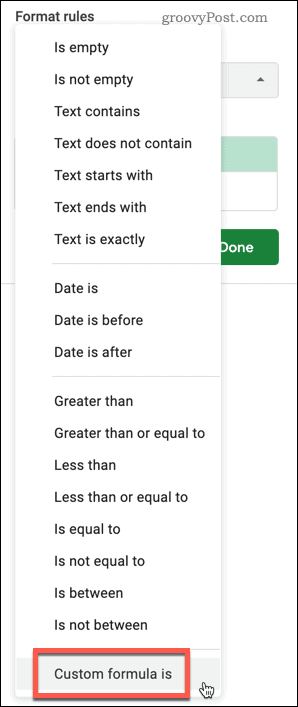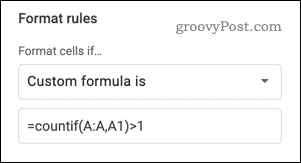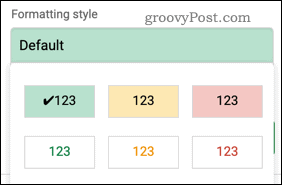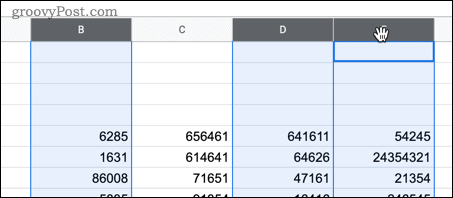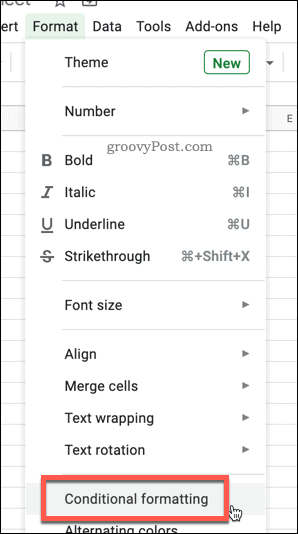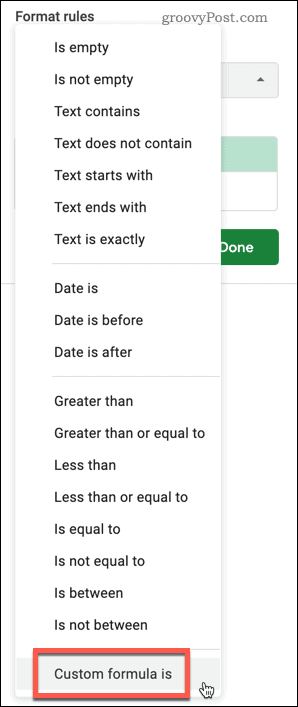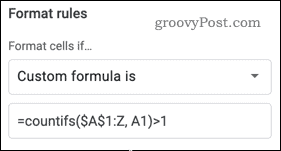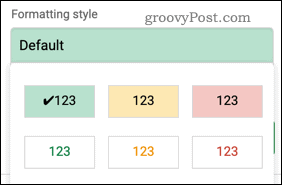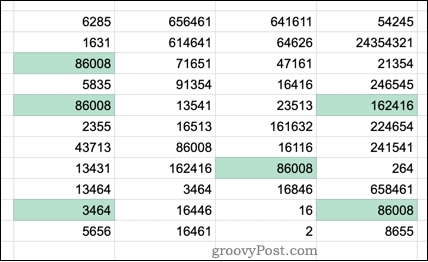如何在Google表格中突出显示重复项, Google 表格中查找重复, Google Sheets 查找重复
如何在Google表格中突出显示重复项, Google 表格中查找重复, Google Sheets 查找重复
如果您需要突出显示Google表格中的重复项,则可以使用条件格式。 就是这样。
尽管Google表格的功能深度与Microsoft Excel并不完全相同,但它仍有许多有用的技巧。 它最有用的功能之一是条件格式。
这使您可以更改所有遵循您创建的特定条件集的单元格的格式。 例如,您可以突出显示某个值以上或包含特定单词的所有单元格。 条件格式有很多用途,例如突出显示错误或比较数据。
条件格式的另一个有用应用是突出显示重复项。 这使您可以快速发现大型电子表格中的所有重复文本或值。 这是完成的过程。
从单列突出显示重复项
如果要突出显示Google表格中单个列的重复项,则需要先选择要查找重复项的列。
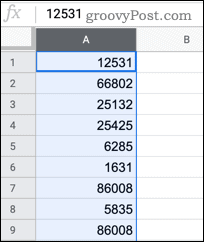 如何在Google表格中突出显示重复项, Google 表格中查找重复, Google Sheets 查找重复
如何在Google表格中突出显示重复项, Google 表格中查找重复, Google Sheets 查找重复
选择您的列后,单击 格式>条件格式 从菜单栏。
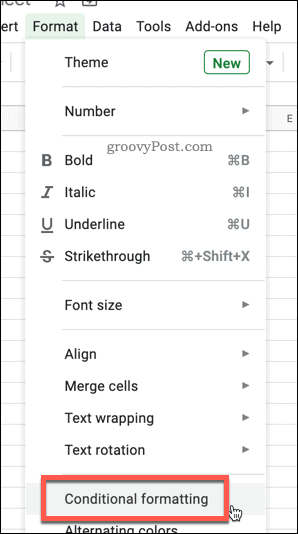 如何在Google表格中突出显示重复项, Google 表格中查找重复, Google Sheets 查找重复
如何在Google表格中突出显示重复项, Google 表格中查找重复, Google Sheets 查找重复
如果您已经在该列中启用了条件格式设置,请单击 添加另一个规则。 否则,您可以编辑当前显示的规则。
 如何在Google表格中突出显示重复项, Google 表格中查找重复, Google Sheets 查找重复
如何在Google表格中突出显示重复项, Google 表格中查找重复, Google Sheets 查找重复
按 如果格式化单元格 框并选择 自定义公式是 从下拉选项中。
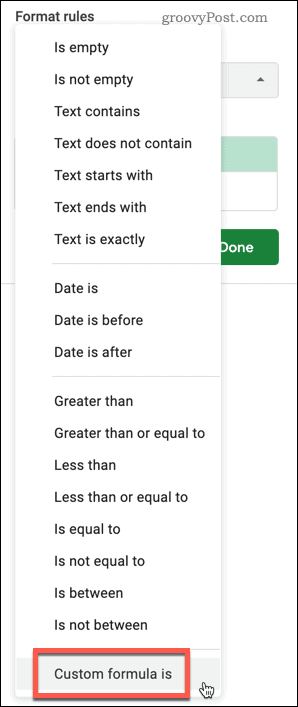 如何在Google表格中突出显示重复项, Google 表格中查找重复, Google Sheets 查找重复
如何在Google表格中突出显示重复项, Google 表格中查找重复, Google Sheets 查找重复
类型 =countif(A:A,A1)>1 到 值或公式 装箱或替换信件的所有实例 A 在带有所选列的公式中。
例如,要将格式应用于列M,您的公式应为 =countif(M:M,M1)> 1
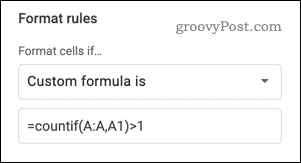 如何在Google表格中突出显示重复项, Google 表格中查找重复, Google Sheets 查找重复
如何在Google表格中突出显示重复项, Google 表格中查找重复, Google Sheets 查找重复
您可以通过选择颜色和字体选项自行设置格式样式。 您还可以通过单击以下选项来使用各种预设格式样式之一 默认 下的文字 格式化风格 选项,然后选择一种预设。
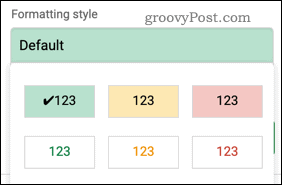 如何在Google表格中突出显示重复项, Google 表格中查找重复, Google Sheets 查找重复
如何在Google表格中突出显示重复项, Google 表格中查找重复, Google Sheets 查找重复
单击 完成 添加条件格式设置规则。 现在,任何重复的单元格都应出现并带有您选择的突出显示。
突出显示多列中的重复项
可以将这种格式应用于多个列,突出显示在所选单元格范围内出现的所有重复项。
首先,选择要包括的列,然后按住 按Ctrl 键,然后单击每列顶部的字母以添加各个列。
你也可以按住 转移 键,然后单击您范围内的第一个和最后一个单元格以一次选择多个列。
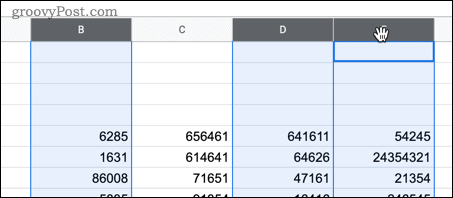 如何在Google表格中突出显示重复项, Google 表格中查找重复, Google Sheets 查找重复
如何在Google表格中突出显示重复项, Google 表格中查找重复, Google Sheets 查找重复
选择单元格后,按 格式>条件格式。
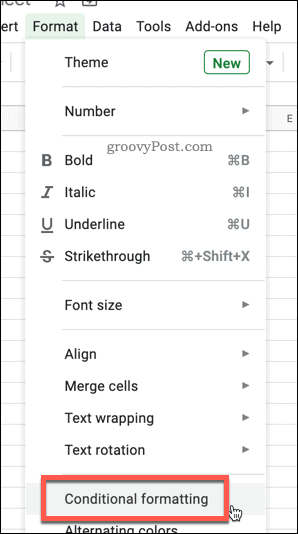 如何在Google表格中突出显示重复项, Google 表格中查找重复, Google Sheets 查找重复
如何在Google表格中突出显示重复项, Google 表格中查找重复, Google Sheets 查找重复
编辑当前规则或按 添加其他规则 添加新规则。
 如何在Google表格中突出显示重复项, Google 表格中查找重复, Google Sheets 查找重复
如何在Google表格中突出显示重复项, Google 表格中查找重复, Google Sheets 查找重复
按 格式化单元格,如果… 选项并选择 自定义公式是。
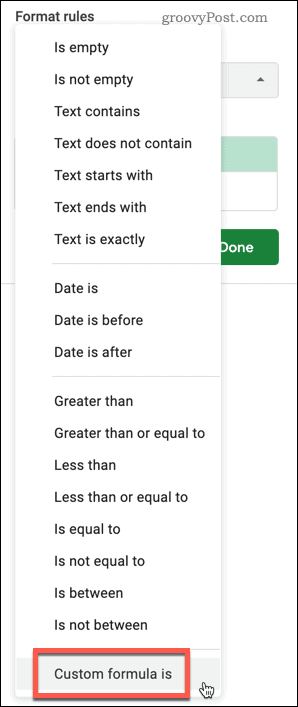 如何在Google表格中突出显示重复项, Google 表格中查找重复, Google Sheets 查找重复
如何在Google表格中突出显示重复项, Google 表格中查找重复, Google Sheets 查找重复
类型 =COUNTIFS($A$1:Z,A1)> 1 到 值或公式 框。 更换每个 A 以及您选择的第一列的字母和 Z与您选择的最后一列。
例如,如果您的数据在 M到Q列, 然后 =COUNTIFS($M$1:Q,M1)> 1 将是正确的公式。
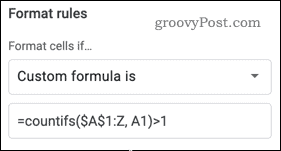
您可以在 格式化风格 部分或单击 默认 文本以应用几种预设格式设置选项之一。
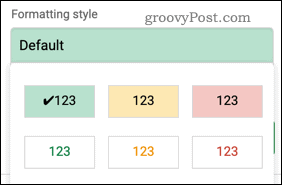 如何在Google表格中突出显示重复项, Google 表格中查找重复, Google Sheets 查找重复
如何在Google表格中突出显示重复项, Google 表格中查找重复, Google Sheets 查找重复
单击 完成 确认并保存规则-您的重复项现在将在所选的所有列中突出显示。
您错过的任何列都不会突出显示,但仍计入重复项的数量。
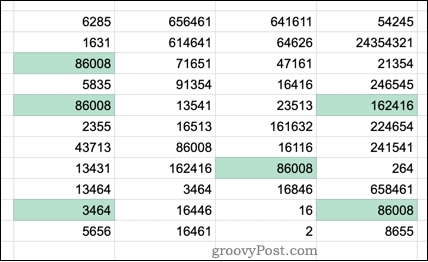
使用强大的Google表格功能
条件格式是一项有用的功能,可让您轻松地在大型电子表格中发现重复的信息,但是还有许多其他功能对于 Google表格初学者 和普通用户。
例如,您可能希望 在您的电子表格中添加单元内验证 以提高数据质量。 如果您要创建自动化任务,则可能需要查看 使用Google表格根据单元格值发送电子邮件.
COUNTIFS
根据多项条件返回范围中的单元格数量。
用法示例
COUNTIFS(A1:A10, ">20", B1:B10, "<30")
COUNTIFS(A7:A24, ">6", B7:B24, "<"&DATE(1969,7,20))
COUNTIFS(B8:B27, ">" & B12, C8:C27, "<" & C13, D8:D27, “<>10”)
语法
COUNTIFS( 条件范围1, 条件1, [ 条件范围2, 条件2, ...])
条件范围1 – 要在哪个范围内检查条件1。条件1 – 要应用于条件范围1的模式或测试条件。条件范围2, 条件2... – [ 可选 ] – 要检查的其他范围和条件,可重复。
使用说明
另请参阅
COUNTIF:返回范围内的条件计数值。
COUNT:返回数据集中数值的个数。
SUMIFS:根据多项条件返回范围之和。
AVERAGEIFS:根据多项条件返回范围的平均值。
IF:当逻辑表达式的值为 TRUE 时返回一个值,而当其为 FALSE 时返回另一个值。
COUNTIF
使用示例
COUNTIF(A1:A10,">20")
COUNTIF(A1:A10,"Paid")
语法
COUNTIF(范围,条件)
-
范围 – 要根据“条件”进行测试的范围。
- 条件 – 要应用于“范围”的模式或测试条件。
- 如果检查范围内包含的是文本,则条件必须为字符串。条件可以包含通配符,包括用于匹配任意单个字符的
? *。如要匹配实际的问号或星号,请在相应字符前添加波浪号 (~)(例如,~? 和 ~*)。字符串条件必须用引号括起来。然后,函数会检查
- 如果检查
=、>、>=、< 或 <=,这些条件将分别用于检查范围中的单元格是否等于、大于、大于等于、小于、小于等于条件值。
备注
COUNTIF 只能使用单个条件进行条件计数。要使用多个条件,请使用 COUNTIFS 或数据库函数 DCOUNT 或 DCOUNTA。COUNTIF 不区分大小写。
另请参阅
COUNTIFS:根据多项条件返回范围中的单元格数量。
SUMIF:返回某个范围内符合特定条件的值的总和。
DCOUNTA:统计数值(包括文本值)的个数,这些值是使用 SQL 类似查询从数据库表格式数组或范围中选取的。
DCOUNT:统计数值个数,这些值是使用 SQL 类似查询从数据库表格式数组或范围中选取的。
COUNTUNIQUE:计算一列指定值和范围中不重复数值的个数。
COUNTA:返回数据集中值的个数。
COUNTBLANK:返回给定范围内的空单元格数。
COUNT:返回数据集中数值的个数。
本文:如何在Google表格中突出显示重复项, Google 表格中查找重复, Google Sheets 查找重复

Related Posts
-
Google Webmaster Tools 结构化数据标记使用入门指南要想使自己的产品在Google搜索结果有一个好的排名,我们不仅可以在提高Google搜索排名上下功夫,也可以改善我们的产品在Google搜索结果页的结构化数据样式,这样就能够以更准确、更具吸引力的方式将它们呈现给 Google用户,提高我们产品的点击率(CTR)。然后搜索结果点击率又和搜索排名是相互相成的,CTR越高,排名就可能越好。例如,当Google发现你的网页内容为结构化的产品详情、活动、食谱、评价或类似内容时,Google的算法便可以通过“丰富网页摘要”来完善您的搜索结果。 2012年12月,Google Webmaster Tools推出两项功能,它们可让你以更简单的方式使用结构化数据功能。 Google数据标注工具 …
Google adwords新手推广常见错误Google adwords是很多外贸公司常用的推广方式之一,由于Google在搜索引擎领域的江湖地位,它的SEM还是很有效果的。不过很多新手在操作时,往往会出现这样那样的错误,流失的可都是白花花的银子啊。下面这10个错误是Goolgle adwords新手常犯的,要尽量避免。 1.使用Content Network (adsense) Content Network会带来可能欺诈性和非目标明确性的点击,所以开始时候要把Content…
Google AdWords广告的12个技巧这篇文章要向大家展示在Google AdWords关键词排名广告中创建成功的广告内容的一些技巧。我已经用这些方法对Google的按点击付费广告服务测试了有一段时间了,结果非常成功。这12个技巧可以帮助你在Google关键词排名广告中创建一个较高的点击率,并以更低的价格排在前面。—正如你所期待的! 1. 锁定正确的目标群体 通过选择某种语言和某个国家或地区来锁定你的潜在客户群体。例如,你可以设定只让你的广告出现在某个特定国家的潜在客户,比如现在有许多讲法语的国家, 但如果你的目标客户只在加拿大,则你可以把除加拿大以外的其他讲法语的国家屏蔽掉。换言之,法国的查询者是无法“点击”你的广告的,因为它不会出现。从而 避免了由于这部分点击带给你的额外的和不必要的支出了。 …